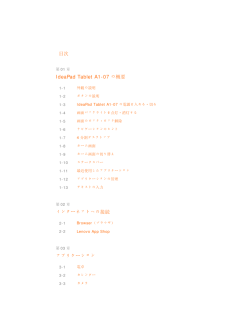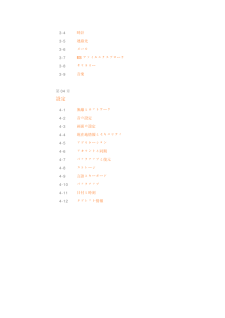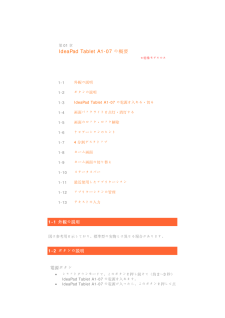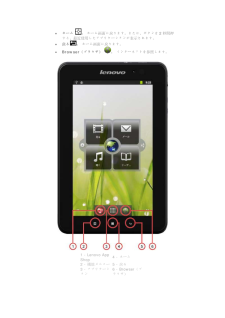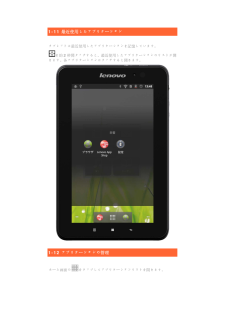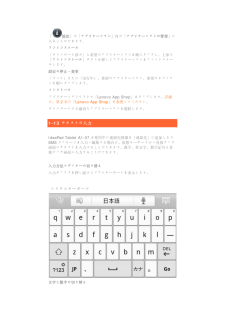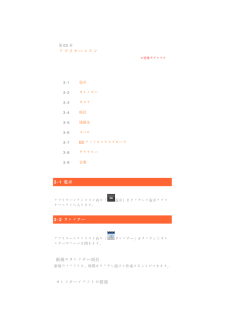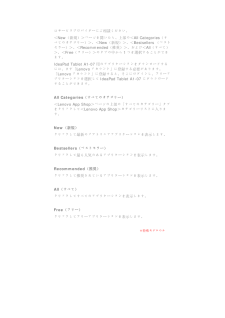Q&A
取扱説明書・マニュアル (文書検索対応分のみ)
"アプリ"2 件の検索結果
"アプリ"10 - 20 件目を表示
全般
質問者が納得ipod touchをお持ちならiPad2がいいでしょう。
操作が同じですからすぐ使えます。
値段もほぼ予算に近い27,.800円。
性能も画面も信頼性も中華パッドとは
段違い。
欠点はすぐ手に入らないこと。何回も
AppleStoreで入荷をチェックして入荷
したら即注文です。
http://store.apple.com/jp/product/FC769J/A
DVDのisoファイルはタブレットでは
有効ではありません。容量の小さな
タブレットでは圧縮して容量を小さく
しないと。
容量の大きなパ...
4882日前view597
全般
質問者が納得まず、低価格Androidタブレットには、Google Play(旧Androidマーケット)に対応していない製品もありますが、IdeaPad Tablet A1 22283CJは対応しているので、様々なアプリをダウンロードして使用することが可能です。
Google Playというのは、AppleのApp Storeに相当するサイトです。
https://play.google.com/store
例えば、「なめこ栽培キット」とか、「ゆけ!勇者」とか、iPhoneと同様のアプリもあったりします。
た...
4956日前view282
目次 第01章 IdeaPad Tablet A1-07の概要 1-1 外観の説明 1-2 ボタンの説明 1-3 IdeaPad Tablet A1-07 の電源を入れる・切る 1-4 画面バックライトを点灯・消灯する 1-5 画面のロック・ロック解除 1-6 ナビゲーションのヒント 1-7 4分割デスクトップ 1-8 ホーム画面 1-9 ホーム画面の切り替え 1-10 ステータスバー 1-11 最近使用したアプリケーション 1-12 アプリケーションの管理 1-13 テキストの入力 第02章 インターネットへの接続 2-1 Browser(ブラウザ) 2-2 Lenovo App Shop 第03章 アプリケーション 3-1 電卓 3-2 カレンダー 3-3 カメラ
3-4 時計 3-5 連絡先 3-6 メール 3-7 ESファイルエクスプローラ 3-8 ギャラリー 3-9 音楽 第04章 設定 4-1 無線とネットワーク 4-2 音の設定 4-3 画面の設定 4-4 現在地情報とセキュリティ 4-5 アプリケーション 4-6 アカウントと同期 4-7 バックアップと復元 4-8 ストレージ 4-9 言語とキーボード 4-10 バックアップ 4-11 日付と時刻 4-12 タブレット情報
第01章 IdeaPad Tablet A1-07の概要 *特殊モデルのみ 1-1 外観の説明 1-2 ボタンの説明 1-3 IdeaPad Tablet A1-07 の電源を入れる・切る 1-4 画面バックライトを点灯・消灯する 1-5 画面のロック・ロック解除 1-6 ナビゲーションのヒント 1-7 4分割デスクトップ 1-8 ホーム画面 1-9 ホーム画面の切り替え 1-10 ステータスバー 1-11 最近使用したアプリケーション 1-12 アプリケーションの管理 1-13 テキストの入力 1-1 外観の説明 図は参考用を示しており、標準型の実物とは異なる場合があります。 1-2 ボタンの説明 電源ボタン • シャットダウンモードで、このボタンを押し続けて(約2~3秒)IdeaPad Tablet A1-07 の電源を入れます。 • IdeaPad Tablet A1-07 の電源が入ったら、このボタンを押して点
画面 ロ「設定 」をタッ チ有効に しのロッ ク 1-6 ナ • • • ロックパタ ー」画面の< 現チして画面 ロした場合は、クを解除す るナビゲーシ ョLenovo A機能メニュ ーす。 アプリケー表示しますーンの設 定現在地情報とロックパター装置を使用る必要がありョンのヒンApp Shopー : ア プション:。 定 セキュリテ ィンを設定す るする前にロ ッます。 ト : Leno vプリケーショ タブレットィ>内の< 画ることができック解除パタvo App Shoンの機能メニトのすべての 画面ロックの 設ます。この 機ーンを描い てp に入りま すニューを表 示アプリケー シ設定>機能をて画面す。 示しまションを
• • • ホーム すと、最近使戻る: Browser1S23: ホーム画使用したア プ ホーム画面 に(ブラウザ)1 - Lenovo Shop 2 - 機能メ ニ3 - アプリケョン 面に戻りま すプリケーショに戻ります。 : イン App 4 - ホニュー 5 - 戻ーシ6 - Bラウザ す。または、ンが表示され ンターネットホーム 戻る rowser(ブザ) ボタンを2れます。 を参照します秒間押す。
1-7 4分割デスクトップ 1-8 ホーム画面 このデスクトップでは、最も頻繁に使用するアプリケーションをすばやく表示して起動することができます。 ホーム画面では、ウィジェットまたはショートカットを追加し、壁紙を変更することもできます。 • 空白スペースに約2秒間タッチします。「ホーム画面に追加」ポップアップが表示されるので、ウィジェットとショートカットを追加できます。また、壁紙を変更することもできます。希望のウィジェット、ショートカット、その他の項目をホーム画面に追加できま
1-11 タブレッを約きます 。 1-12 ホーム画 最近使用 しットは最近 使約 2秒間タッ。各アプリ ケ アプリケ ー画面の をしたアプリ ケ使用したアプチすると、最ケーションはーションの 管をタップしてケーションリケーショ ン最 近使用し たタッチする と管理 アプリケー シ ンを記憶してたアプリケ ーと開きます。ションリストいます。 ーションのリ ス を開きます 。ストが開 。
「設定」の「アプリケーション」内の「アプリケーションの管理」に入ることができます。 アンインストール 「ダウンロード済み」と希望のアプリケーションを順にタップし、上部の「アンインストール」ボタンを押してアプリケーションをアンインストールします。 設定の停止・変更 「すべて」または「実行中」、希望のアプリケーション、希望のオプションを順にタップします。 インストール アプリケーションリストで「Lenovo App Shop」をタップします。詳細は、第2章の「Lenovo App Shop」を参照してください。 ダウンロードする適切なアプリケーションを選択します。 1-13 テキストの入力 IdeaPad Tablet A1-07 を使用中に連絡先情報を「連絡先」に追加したりSMSメッセージを入力・編集する場合は、仮想キーボードから直接タッチ画面にテキストを入力することができます。漢字、英文字、数字記号も直接タッチ画面に入力することができます。 入力方法エディターの切り替え 入力ボックスを押し続けてソフトキーボードを表示します。 システムキーボード 文字と数字の切り替え
第03章 アプリケーション *特殊モデルのみ 3-1 電卓 3-2 カレンダー 3-3 カメラ 3-4 時計 3-5 連絡先 3-6 メール 3-7 ESファイルエクスプローラ 3-8 ギャラリー 3-9 音楽 3-1 電卓 アプリケーションリスト内の「 電卓」をタッチして電卓アプリケーションに入ります。 3-2 カレンダー アプリケーションリスト内の「 カレンダー」をタッチしてカレンダーのページを開きます。 新規のカレンダー項目 新規のイベントは、時間をタッチし続けて作成することができます。 カレンダーイベントの管理
はサービスプロバイダーにご相談ください。 <New(新規)>ページを開いたら、上部の<All Categories(すべてのカテゴリー)>、<New(新規)>、<Bestsellers (ベストセラー)>、<Recommended(推奨)>、および<All(すべて)>、<Free(フリー)>のタブの中から1つを選択することができます。 IdeaPad Tablet A1-07 用のアプリケーションをダウンロードするには、まず「Lenovoアカウント」に登録する必要があります。 「Lenovoアカウント」に登録すると、そこにログインし、フリーアプリケーションを選択してIdeaPad Tablet A1-07 にダウンロードすることができます。 All Categories(すべてのカテゴリー) <Lenovo App Shop>ページの上部の「すべてのカテゴリー」タブをクリックして<Lenovo App Shop>カテゴリーリストに入ります。 New(新規) クリックして最新のソフトウェアアプリケーションを表示します。 Bestsellers(ベストセラー) クリックして最も人気のあるア...
- 1